Auto 補間を使用したキーフレームの設定や、キーフレームの設定後にキーフレームの補間の変更を行うことができます。
Auto 補間を使用してキーフレームを設定するには:
- FCurves プリファレンス ウィンドウで、いずれかの Auto tangent の既定のタイプを選択します。
- Progressive Clamp (既定の Auto タイプ)
- Spline
- Smooth
このオプションによりAuto 補間を持つキーフレームを個別の動作で設定することができます。詳細は、「Auto 補間」を参照してください。
注: Spline または Smooth を選択すると、Key Controls の Type メニューに Clamp が含まれます。接線がクランプの動作を示すようにする場合はこのオプションを選択します。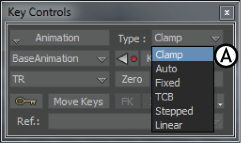
Spline または Smooth を選択したときの Key Controls A. Type メニュー
- Key Controls ウィンドウでType メニューから Auto を選択します。
- キーフレームを設定します(「キーフレームを操作する」を参照してください)。 注: 設定したキーフレームには、別の補間を選択するまで、前に選択した Auto 補間のタイプが割り当てられます。
キーフレーム補間を Auto に変更するには:
- FCurves ウィンドウで、キーフレームまたは補間を変更する複数のキーフレームを選択します。
- Tangent オプションで Auto を選択し、補間タイプを設定します。

FCurves ウィンドウ(詳細) A. Translation キーフレームで Auto 補間タイプを選択
- 各接線ハンドルをドラッグするか、Tangent 領域の設定を使用して補間を編集します。これらの設定により、動作、アングル、および接線のウェイト付けを変更できます。詳細は、「Tangent 領域」を参照してください。
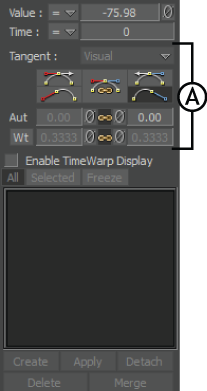
FCurves ウィンドウ A. Tangent 領域の設定